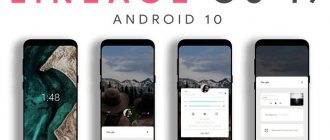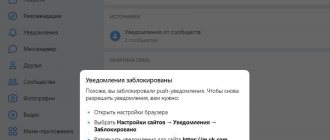7 декабря ]Google дала старт обновлению[/anchor] линейки смартфонов и планшетов Nexus до новой версии Android — 6.0.1 Marshmallow. Минорный апдейт приносит в «шестерку» несколько важных изменений, а также закрывает массу уязвимостей декабрьским патчем безопасности. Мы решили собрать в одной статье все на данный момент известные факты о новой Android 6.0.1 Marshmallow, а также суммировать информацию об обновлениях и возможности ручной установки апдейта на устройства Nexus.
Подписывайтесь на наш Телеграм
Подписывайтесь на наш Телеграм
Emoji
Одно из самых заметных нововведений обновления Android 6.0.1 Marshmallow — около 200 новых и переделанных смайлов Emoji. Компания Google наконец-то решила дополнить свою операционную систему идеограммами, которые вошли в стандарт Unicode 8. Благодаря официальному вики-порталу, у нас есть списки всех новых и измененных эмодзи с их кодами, названиями и внешним видом:
Большинство этих смайлов уже давно поддерживаются такими операционными системами, как Windows 10 и iOS 9. Компания Google всегда уделяла мало внимания набору эмодзи в Android, но с обновлением 6.0.1 ситуация определенно изменилась.
Обновленная Google Клавиатура
Также в новой версии системы «зашита» свежая версия Клавиатуры Google. В основном изменения касаются тех же смайлов Emoji — их теперь проще вызывать, а также вместо 7 колонок с категориями эмодзи теперь доступно 10 (идеограмм просто стало больше). Три новых вкладки: флаги, спорт и еда.
Управление быстрыми настройками при помощи System UI Tuner
Для включения дополнительного меню System UI Tuner вам нужно вызвать ваше меню быстрых настроек (свайп сверху вниз по дисплею двумя пальцами), затем нажать и удерживать иконку в виде шестерёнки в течение пяти секунд. После этого вам будет задан вопрос о том, хотите ли вы активировать System UI Tuner. Выберите пункт «Да» и позже вы увидите значок System UI Tuner внизу вашего списка настроек. Потом в System UI Tuner вам надо нажать на иконку «Быстрые настройки», чтобы увидеть панель ваших быстрых настроек. Вы можете добавлять ячейки (нажав на «+» внизу), перемещать переключатели (путём нажатия и перетаскивания) или удалять их (нажатие и перетаскивание вниз). Стоит отметить, что ваши изменения будут отображены в меню быстрых настроек.
UI Tuner позволит вам перенастроить меню быстрых настроек
Обновленный режим «Не беспокоить»
В Android 6.0.1 Marshmallow появилась функция «До следующего уведомления» в режиме «Не беспокоить». Нововведение более чем полезное и удобное: многие из нас забывают выводить утром смартфон из бесшумного режима, который устанавливается на ночь; функция «До следующего уведомления» снимает режим «Не беспокоить» как раз утром (в определенное установленное время), когда приходит первое уведомление. Стоит отметить, что эта функция была введена еще в Android 5.1 Lollipop, но ее почему-то удалили из «шестерки».
Узнайте о RAM Manager
Android Marshmallow обладает большей производительностью, по сравнению с предыдущими версиями Android, одной из составных частей которой выступает оперативная память. Если вы хотите видеть список всех ваших приложений, использующих «оперативку», то вам надо пройти по схеме «Настройки>Память>Память, используемая приложениями».
Нажатие на соответствующую икону покажет вам детальную информацию и даст возможность принудительно (если это необходимо) остановить приложение. Вам стоит потратить немного времени для ознакомления с этой частью вашей Android – это отличный инструмент, способный помочь вам понять, какие значения RAM являются нормальными в плане регулярного использования, и какие выходят за эти рамки.
Новый раздел памяти в расширенных настройках приложений даст вам ясную картину использования RAM-памяти
Быстрый запуск камеры на Nexus 5, 6, 7 (2013) и 9
Два последних смартфона из линейки Nexus — 5X и 6P — получили удобную функцию быстрого запуска камеры. С помощью быстрого двойного нажатия по кнопке включения / выключения можно без разблокировки сразу же открывать приложение камеры и переходить к съемке.
GIF-анимация по клику
При этом обновление с Android 6.0 Marshmallow для других устройств не принесло подобной фичи. Минорный апдейт 6.0.1 исправляет эту оплошность — теперь двойным нажатием по кнопке разблокировки для запуска камеры можно пользоваться на таких устройствах, как Nexus 5,Nexus 6,Nexus 7 (2013)и Nexus 9.
Google Now on Tap
Благодаря функции Google Now on Tap стал возможен поиск в конкретном приложении. На практике это очень полезная вещь.
Теперь можно искать информацию непосредственно на веб-странице, в музыкальном плеере, твиттере, сообщениях, почте и множестве других приложений. Для этого необходимо несколько секунд удерживать клавишу домой нажатой и Google Now on Tap проанализирует содержание экрана. Важно помнить, что анализируется только та информация, которая находится в активной области экрана. Сам анализ очень быстрый, хотя и зависит от скорости интернет соединения.
Давайте разберем на примере поиска Google Now on Tap во время прослушивания музыки в плеере смартфона. В сводке мы получим ссылку на песню в YouTube, Google поиск, картинки, а также ссылки на исполнителя в YouTube и популярных социальных сетях. В результате это очень удобная функция. Ложкой дегтя будет ее недоступность, если в телефоне выбран русский язык. А вот с английским языком все работает замечательно, даже кириллицу отлично распознает. Надеемся, что в ближайшее время появится поддержка других языков.
Кастомизируемый навигационный бар
Одним из главных нововведений в Android 6.0.1 Marshmallow стала возможность разнести кнопки «Назад», «Домой» и «Последние приложения» по всему пространству нижнего навигационного бара — теперь они не закреплены по центру. Функция определенно стоящая для планшетов и фаблетов с большими дисплеями.
При этом журналисты издания Ars Technica, которые обнаружили эту функцию, уточняют, что она не работает в планшетах Nexus 7 и Nexus 9. Возможно, она предназначена для новых планшетов, в том числе для еще не вышедшего Google Pixel C, который позиционируется как гибрид. Возможно, компания Google еще готовит новые планшеты из линейки Nexus.
Что нового в Android 6?
Android M визуально почти не отличается от своего предшественника — Lollipop, они во многом похожи. Оформление выполнено в стиле Material Design, основные элементы пользовательского интерфейса (настройки, уведомления и навигация) остались неизменными. Тем не менее, Android Marshmallow получил некоторые интересные особенности, которые мы рассмотрим подробнее.
Экран блокировки
Блокировка экрана Android M практически полностью копирует Lollipop за исключением ярлыка в левом нижнем углу — функция дозвона была заменена на голосовой поиск. Пользователи, которые сочтут такое решение неудобным, всегда могут вернуть привычное расположение иконок в настройках приложений по умолчанию.
Голосовой ассистент
Голосовой поиск получил обновленный внешний вид. Благодаря системе «Knowledge Vault», голосовой помощник может найти ответы на большинство вопросов самостоятельно, анализируя запросы из других приложений. Скорость отклика варьируется в зависимости от сложности условий поиска и скорости соединения.
Сканер отпечатков пальцев
Система поддерживает сканер отпечатков пальцев на нативном уровне. Это существенно упрощает задачу по его реализации для производителей мобильных гаджетов. Такой сканер позволяет совершать покупки в одно касание через приложение Android Pay. Только два смартфона на настоящий момент оснащены биометрическим датчиком — Nexus 6P и Nexus 5X.
Рабочий стол
Обновленный лаунчер Google Now теперь позволяет удалять установленные приложения прямо с рабочего стола. Раньше, для того чтобы удалить программу, приходилось открывать настройки. Теперь эти действия выполняются гораздо быстрее.
Мультиоконный режим
Обзор Android M был бы неполным без упоминания мультиоконного режима. Функция позволяет выбирать местоположение окна запущенной программы — слева, справа или на весь экран. Одновременного на экране мобильного устройства могут находиться два приложения.
«Заплатки» безопасности
Обновление Android 6.0.1 Marshmallow включает в себя декабрьский патч безопасности, который закрывает множество уязвимостей и «дыр» в операционной системе. Этот патч может распространяться и без крупного обновления. Так делают, например, компании Samsung и BlackBerry. Первая уже начала распространение «заплатки» на флагманских Galaxy Note 5 и Galaxy S6 Edge+, а канадцы ранее выпустили мини-обновление для смартфона BlackBerry Priv.
Согласно данным BlackBerry, компания устранила около 16 уязвимостей в смартфоне Priv. Вот некоторые из них:
- Удаленное выполнение вредоносного кода через уязвимость в MediaServer (CVE-2015-6616).
- Удаленное выполнение вредоносного кода через уязвимость в Skia (CVE-2015-6617).
- Удаленное выполнение вредоносного кода через уязвимость в Bluetooth (CVE-2015-6618).
- Уязвимость в высоких привилегиях libstagefright (CVE-2015-6621).
- Возможность утечки информации через уязвимость в Native Frameworks Library (CVE-2015-6622).
- Возможность утечки информации через уязвимость в libstagefright (CVE-2015-6626, CVE-2015-6631, CVE-2015-6632).
- Возможность утечки информации через уязвимость в Audio (CVE-2015-6627).
- Возможность утечки информации через уязвимость в Media Framework (CVE-2015-6628).
- Возможность утечки информации через уязвимость в Wi-Fi (CVE-2015-6629).
- Возможность утечки информации через уязвимость в SystemUI (CVE-2015-6630).
Большинство из этих уязвимостей были актуальны как для Nexus-устройств, так и для флагманских Samsung Galaxy, которые получили аналогичный апдейт безопасности.
Получите доступ к файловому менеджеру
Знаете ли вы, что Android Marshmallow имеет собственный встроенный файловый менеджер? Пройдите в раздел настроек, далее откройте «Хранилище и USB» и выберите пункт «Файловый менеджер».
Версия такого вида менеджера в Marshmallow не имеет такой же функциональности, как у ES File Explorer, но она менее навязчива. Отметим, что файловый менеджер Marshmallow имеет простой и минимальный интерфейс, что тоже очень неплохо.
Хоть файловый менеджер Android Marshmallow и выглядит не слишком красиво, но зато он достаточно полезный
Загрузите 15 seconds ADB Installer
Вам понадобится дополнительный инструмент, установленный на Windows, чтобы получить Android Marshmallow на ваш девайс. Программа называется 15 seconds ADB Installer. Чтобы загрузить её с сайта, пролистайте страницу вниз до «Version 1.4.2», нажмите на ссылку, выберите Begin Download и установите программу.
15 seconds ADB Installer
Появится окно с вопросом, хотите ли вы установить ADB или Fastboot. Нажмите клавишу Y на клавиатуре, чтобы согласиться. Нажмите снова Y, когда спросит, хотите ли вы установить ADB system-wide и драйверы. Откроется новое окно, в котором начнётся установка драйверов. Разрешите это, затем нажмите Restart now, чтобы перезагрузить ваш компьютер.
Программа будет установлена в C:\adb (если C:\ ваш жёсткий диск по умолчанию).